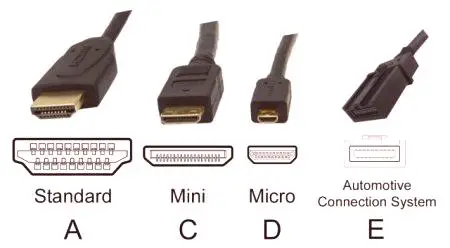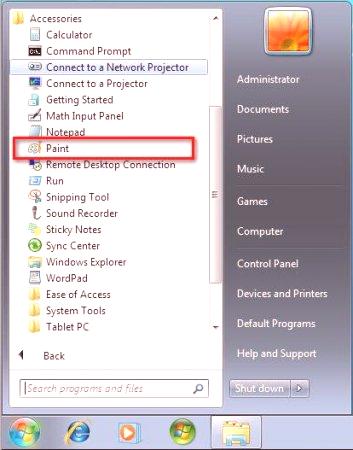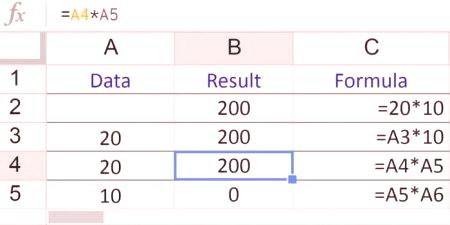Često se događa da na televizoru trebate kopirati zaslon računala ili mobilni uređaj. Na primjer, postoje fotografije i videozapisi koje želite podijeliti s obitelji ili prijateljima na velikom modernom zaslonu. Prije nekoliko godina nije svatko mogao riješiti ovaj težak zadatak, ali danas nove tehnologije olakšavaju rješavanje i za moderne televizore i za zastarjele modele. Da biste to učinili, najprije morate odabrati potrebne računalne uređaje i aplikacije.
Postoje tri najčešća načina prijenosa slika s vanjskog zaslona na TV:
HDMI kabel; Chromecast; Miracast; EZcast; AirServer.
Zrcalni prijenos fotografija i videozapisa na TV putem HDMI-a
Najjednostavniji i najučinkovitiji način slanja zaslona računala na TV prijemnik je korištenje HDMI-a. Sučelje za multimedijsko sučelje visoke razlučivosti (HDMI) obično dolazi s TV-om. Može se kupiti u bilo kojoj trgovini s mobilnim uređajima. Digitalni uređaji suvremenih modela TV-a koji koriste HDMI istovremeno primaju i prenose slike visoke kvalitete na prijenos zvuka na zaslonu. Na taj način možete ga koristiti za bilo koji mobilni uređaj i model prijenosnog računala bez HDMI priključka putem posebnog mikro USB-HDMI adaptera, koji se također može kupiti u bilo kojoj trgovini gadgeta.Udvostručite zaslon pomoću HDMI-a
Postupak:Pronađite HDMI priključak, priključite jedan kraj na TV, a drugi na računalo.Uključite oba uređaja i pritisnite "Enter" na daljinskom upravljaču TV-a. Odaberite HDMI iz opcija. Sada možete vidjeti monitor na TV-u.Postavke zvuka:
Morate kliknuti desnom tipkom miša na ikonu zvučnika na računalu; sekvencijalno odaberite sljedeće opcije: "Uređaj za reprodukciju" & gt; Kartica reprodukcije & gt; "Uređaj za digitalni izlaz (HDMI)" & gt; „Da.”Sve, veza je spremna. Očigledno, ova metoda je lagana, pouzdana i kvalitetna, ali ima nedostatke uzrokovane određenim neugodnostima za korisnike zbog ograničene duljine kabela koji može ometati, na primjer, igranje ispred televizora za djecu.
Prijenos videozapisa na TV putem Wi-Fi veze
Dupliciranje zaslona je lako postići, ako mobilni uređaj i TV proizvode isti proizvođač, vjerojatno će imati "zrcalni zaslon" (ili nešto slično) na oba uređaja , To će vam omogućiti da odmah vidite na TV-u sve što je na pametnom telefonu bez muke. Ako uređaje izdaju različiti proizvođači, tada morate uključiti DLNA (Wi-Fi Direct) na televizoru i preuzeti aplikaciju DLNA na pametni telefon putem usluge Google Play.
Možete koristiti savršenu aplikaciju AllCast (besplatno za iOS i Android). Za svakoga tko ima AppleTV, iPhone ili iPad, možete se povezati putem AirPlaya radi dijeljenja s TB. Stariji brandovi TB i mobilne tehnologije nemaju takve ugrađene značajke pa ćete morati koristiti posebne prilagodnike kao što su Chromecast, Miracast i EZcast.
Chromecast Streamer
Umnožavanje zaslona na televizoru- vrlo pouzdana i široko korištena metoda u cijelom svijetu. To je uređaj za strujanje dizajniran za povezivanje vašeg računala i bilo kojeg izdanja mobilnih gadgeta iz 2010. godine i više na vaš TV. Omogućuje vam slušanje glazbe ili gledanje fotografija i videozapisa na mreži s web-lokacija kao što je YouTube.
Redoslijed povezivanja s Chromecastom:
Spojite HDMI kabel Chromecasta na TV priključak, a zatim spojite USB kabel s kompatibilnim portom bilo kojeg gadgeta. Instalirajte proširenje Google Cast na mobilnom gadgetu tako što ćete ga preuzeti putem Google Chrome Storea. Otvorite novi prozor u pregledniku i kliknite "Da" kada gadget pronađe vanjske uređaje, pronađite ikonu televizora i kliknite na nju. Nedostatak takve veze je jedan - radi na Wi-Fi mreži, ako je veza slaba ili preopterećena, zatim moguća slaba kvaliteta i brzina prijenosa foto /video /glasovnih datoteka. Umnožavanje zaslona pomoću adaptera Miracast
Postoji drugi način prijenosa slika kroz noviji standard pod nazivom Miracast, koji će biti posebno koristan za korisnike sustava Windows 10. Često se naziva "HDMI preko Wi-Fi" jer omogućuje povezivanje različitih uređaja putem bežičnih mreža. Prvi put je korišten u sustavu Windows 8.1 i novijim verzijama. Gotovo sva prijenosna računala i nadograđeni OS koriste ovu tehnologiju. Miracast može reproducirati ne samo HD videozapise na televizoru, nego i prikazati sve trenutne aktivnosti praćenja.
Slijed Miracast veze:
Idite na postavkeračunala i kliknite "Uređaj". Zatim idite na karticu "Povezani uređaji" i kliknite "Dodaj uređaj". Pričekajte dok računalo ne završi s otkrivanjem uređaja iz dostupnih opcija i kliknite na ikonu TV-a. Ako vaše računalo ne povezuje televizor automatski, kliknite ga desnom tipkom miša i odaberite "Display Settings" (Postavke prikaza), instalirajte više zaslona na karticu "Dupliciraj ove prikaze", a zatim kliknite "Poveži se s bežičnim zaslonom". Nakon što je TV otkriven, pritisnite tipku "Connect" za prikaz računala na TV prijemniku. Iako se ovaj gadget može smatrati probojom u smislu povezanosti, on ima jedan nedostatak, jer ne može otkriti neke TV modele.Ne volite dvostruki zaslon s Miracastom? Evo još jednog bežičnog rješenja - Media Transfer Device na TZ EZcast.
Prijenos slika na TV preko EZcasta
EZcast značajke:
multimedijska podrška: Miracast, DLNA, Airplay za mobilne uređaje i računala; Visoko integrirani SoC (600 MHz); je pouzdan u radu;
kompaktan, energetski učinkovit, brzi H. 2641080P Full HD; automatski odabir kanala; podržava Wi-Fi modul; USB TV priključak. Povezivanje osobnih računala i mobilnih uređaja s televizorima tvrtke Sony
Prije kopiranja Sony zaslona, morate se upoznati s korisničkim priručnikom i provjeriti odlazne priključke na računalu kako biste pojasnili opcije spajanja i podigli traženi priključni kabel. Ako je mogućeBolje je koristiti HDMI vezu ili DVI vezu, jer ti parametri kombiniraju video i audio signale u jedan kabel, a također nude poboljšanja visoke definicije za zaslon TV prijemnika.
Redoslijed povezivanja:
Spojite jedan kraj priključnog kabela na odgovarajući priključak na bočnoj ili stražnjoj strani računala, a drugi na odgovarajući priključak na stražnjoj strani televizora. Svaki priključak na televizoru jasno je označen vlastitom funkcijom, tako da ne bi trebalo biti problema pri određivanju ispravnog priključka. Uključite Sony. Pritisnite tipku AV ili EXT na daljinskom upravljaču TV-a dok se TV ne pojavi na TV zaslonu s računala. Ako je zaslon rastegnut ili obrezan na rubovima, morat ćete odabrati postavke dopuštenja na računalu. Da biste prilagodili prikaz računala na TB-u, kliknite gumb Start na programskoj traci na radnoj površini, idite na Control Panel (Upravljačka ploča), a zatim odaberite karticu "View and Personalization" (Prikaz i personalizacija). Kliknite na funkciju "Prilagodba razlučivosti zaslona" i odaberite željenu dozvolu iz padajućeg izbornika. Eksperimentirajte s različitim dozvolama dok ne pronađete postavku koja će se ispravno prikazati na Sonyju. Pritisnite gumb "Apply" (Primjeni) za potvrdu i spremanje postavke.Umnožavanje zaslona Samsung, računala i drugih mobilnih uređaja obavlja se pomoću značajke Zaslonsko preslikavanje dostupne na televizorima Samsung F, J, K, M serije. Ako vaš mobilni uređaj ili TV nijeimaju ovu značajku, a zatim za prijenos koristite Smart View softver, radi čak i sa iOS-om. Postupak refleksije zaslona sličan je gore navedenom.
Universal Mirror Receiver Koristeći AirServer
Umnožavanje zaslona računala na TV-u s AirServer-om je popularno i lako može pretvoriti jednostavan veliki zaslon ili projektor u univerzalni prijemnik. On to čini kombiniranjem svih glavnih tehnologija zrcaljenja, kao što su AirPlay, Google Cast i Miracast, u jedan univerzalni prijemnik. Uz AirServer na velikom zaslonu korisnici mogu koristiti vlastite uređaje, kao što su iPhone, iPad, Mac, Android, Nexus, Pixel, Chromebook ili PC s Windows 10 za bežični video prikaz na velikom zaslonu.
Dakle, danas postoje sasvim različite tehnologije koje dopuštaju dupliciranje iPad zaslona, računala, prijenosnih računala u uredima, obrazovnim ustanovama, konferencijskim dvoranama ili domovima i pretvaraju svaki plazma TV u super moderan multimedijski centar.